ppt右键点击元素总发生微小的位移怎么办?我们在下载完ppt模板后总要进行一番修改才能用于自己的ppt,但有时在编辑ppt时会出现一个问题,就是点击一个元素时总是会出现很细小的位移,影响整个ppt的效果。那这个问题该怎么解决呢?下面小编带来详细的方法。
之所以会出现这种问题主要是office的对象定位默认为自动按网格定位,当你用鼠标点中对象或图片时,激活的对象就被自动移动到最近的网格上。
首先打开一个ppt
选择菜单栏中的“视图”----“网格线与参考线”。
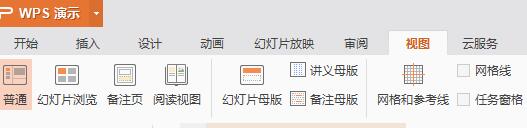
这时在弹出的窗口当中找到对象与网格对齐,将前面的勾勾掉点击确定即可。
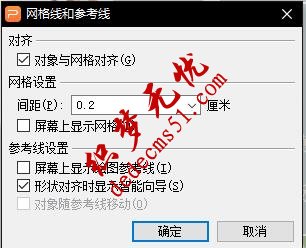
版权声明: 本站资源均来自互联网或会员发布,如果侵犯了您的权益请与我们联系,我们将在24小时内删除!谢谢!
转载请注明: ppt右键点击元素总发生微小的位移怎么办